win10桌面图标间距变大了怎么调整呢,大家使用win10的时候想要调整win10桌面图标间距,有的时候因为间距太大了反而不好看,所以想要调整,下面就是关于win10桌面图标间距变大了怎么调整方法介绍的内容,大家使用win10的时候可以自己慢慢调整,对很多用户来说此方法很简单。
win10桌面图标间距变大了怎么调整
1、按下win键+r键,输入regedit,点击确定。
2、依次点击:HKEY_CURRENT_USER\ControlPanel\Desktop\WindowMetrics。
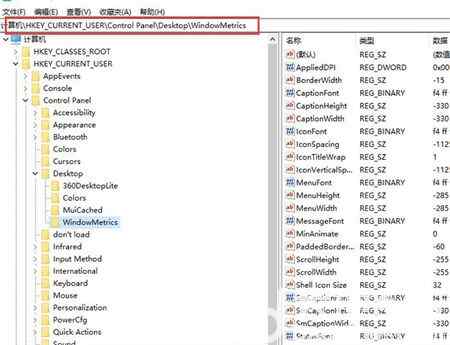
3、分别双击右侧的IconSpacing(水平方向)与conVerticalSpacing(垂直方向)两个项目,数据均设置为-1125 ,点击确定保存设置,最后重启即可。
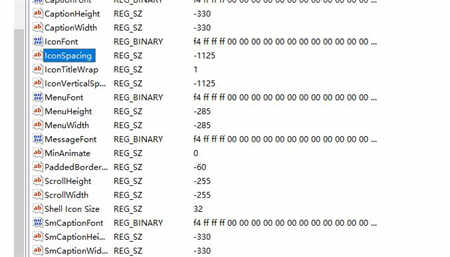
以上就是win10桌面图标间距变大了怎么调整的详细内容,希望可以帮到大家。








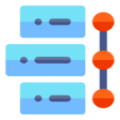 机器码助手 V1.0 绿色免费版
机器码助手 V1.0 绿色免费版
 Motrixv1.5.15正式版
Motrixv1.5.15正式版
 Aimersoft DVD Creator(DVD刻录工具)v6.1.0破解版
Aimersoft DVD Creator(DVD刻录工具)v6.1.0破解版
 浩辰CAD电气2020标准版 官方版
浩辰CAD电气2020标准版 官方版
 Duplicate Photo Finderv7.0.018永久激活破解版
Duplicate Photo Finderv7.0.018永久激活破解版
 大地ghost win7旗舰版 X64 官方版
大地ghost win7旗舰版 X64 官方版
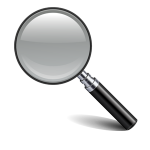 Registry Finderv2.51.0绿色免费版
Registry Finderv2.51.0绿色免费版
 青城教育 V3.0.0 官方最新版
青城教育 V3.0.0 官方最新版